Word文档一键删除文档中所有批注的方法
时间:2024-04-09 09:51:06作者:极光下载站人气:73
很多小伙伴在使用Word程序对文字文档进行编辑的过程中可能会遇到需要清除文档中所有批注的情况,这时我们该使用什么工具才能快速清理掉文档中的所有批注呢。其实我们只需要在Word程序中找到“审阅”工具,点击打开该工具,然后在其子工具栏中找到“删除”选项,点击该选项下方的倒三角图标,接着在下拉列表中找到“删除文档中的所有批注”选项,直接点击该选项即可。有的小伙伴可能不清楚具体的操作方法,接下来小编就来和大家分享一下word文档一键删除文档中所有批注的方法。
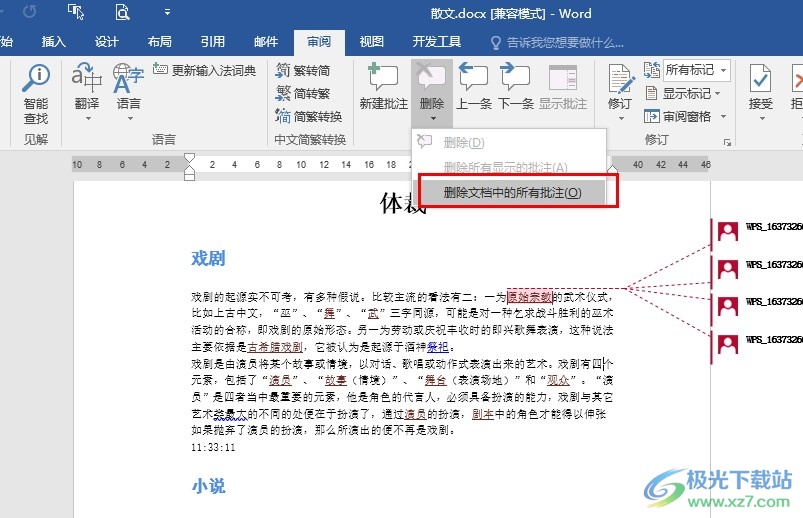
方法步骤
1、第一步,我们在桌面找到需要编辑的文字文档,右键单击该文档,然后在“打开方式”的子菜单列表中选择“Word”选项
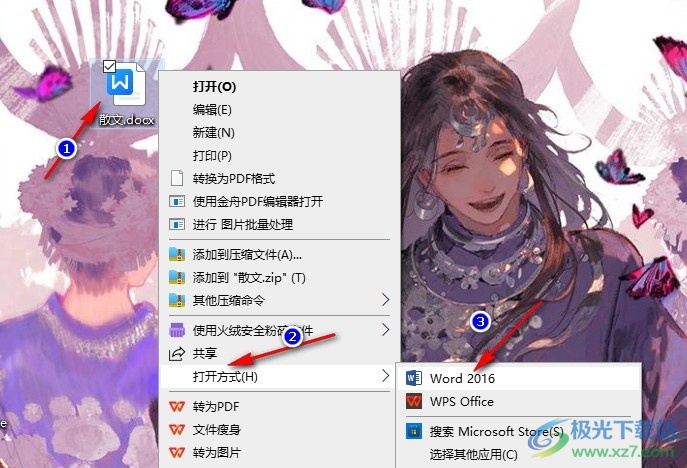
2、第二步,进入Word编辑页面之后,我们在该页面上方的工具栏中找到“审阅”工具,点击打开该工具
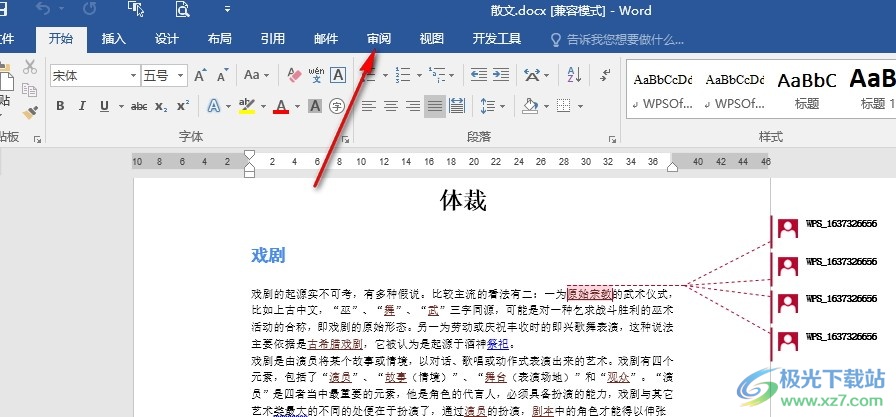
3、第三步,打开“审阅”工具之后,我们在其子工具栏中找到“删除”选项,点击打开该选项下方的三角图标
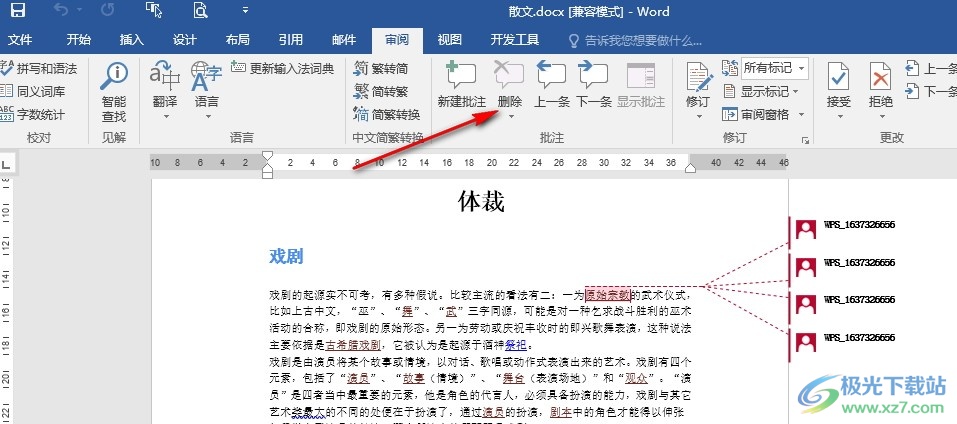
4、第四步,打开“删除”工具之后,我们在下拉列表中找到“删除文档中的所有批注”选项,直接点击该选项即可
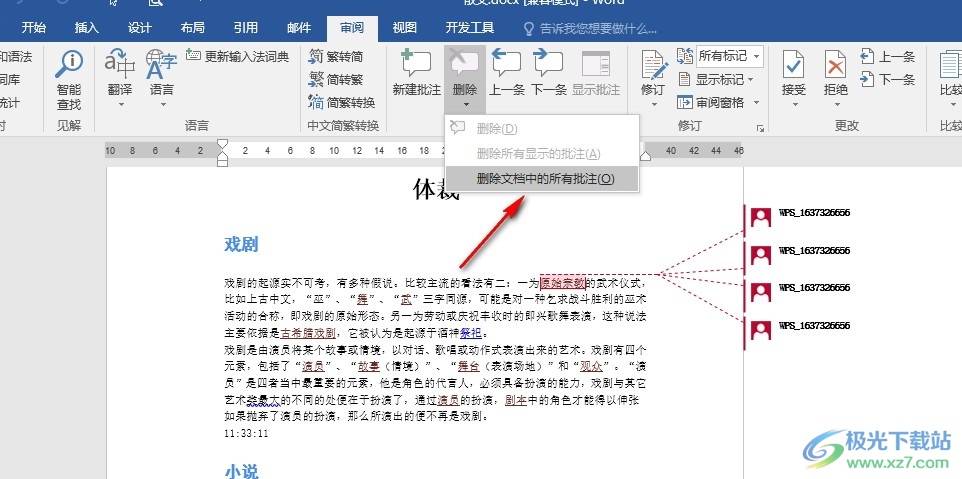
5、第五步,点击“删除文档中的所有批注”选项之后,我们在文档中就能看到所有的批注已经消失不见了并且批注窗格也被关闭
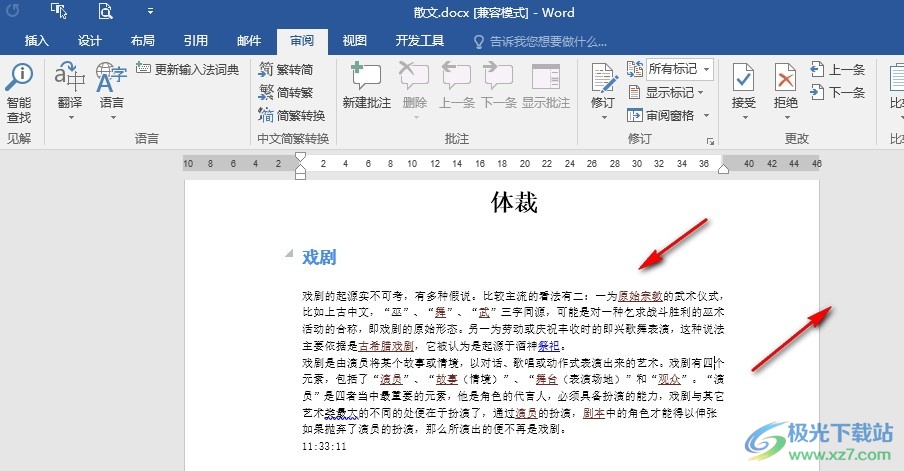
以上就是小编整理总结出的关于Word文档一键删除文档中所有批注的方法,我们用Word程序打开文字文档,然后在Word中先打开审阅工具,再在子工具栏中打开删除工具,接着在下拉列表中点击选择“删除文档中的所有批注”选项即可,感兴趣的小伙伴快去试试吧。

大小:60.68 MB版本:1.1.2.0环境:WinAll, WinXP, Win7
- 进入下载
相关推荐
相关下载
热门阅览
- 1百度网盘分享密码暴力破解方法,怎么破解百度网盘加密链接
- 2keyshot6破解安装步骤-keyshot6破解安装教程
- 3apktool手机版使用教程-apktool使用方法
- 4mac版steam怎么设置中文 steam mac版设置中文教程
- 5抖音推荐怎么设置页面?抖音推荐界面重新设置教程
- 6电脑怎么开启VT 如何开启VT的详细教程!
- 7掌上英雄联盟怎么注销账号?掌上英雄联盟怎么退出登录
- 8rar文件怎么打开?如何打开rar格式文件
- 9掌上wegame怎么查别人战绩?掌上wegame怎么看别人英雄联盟战绩
- 10qq邮箱格式怎么写?qq邮箱格式是什么样的以及注册英文邮箱的方法
- 11怎么安装会声会影x7?会声会影x7安装教程
- 12Word文档中轻松实现两行对齐?word文档两行文字怎么对齐?
网友评论